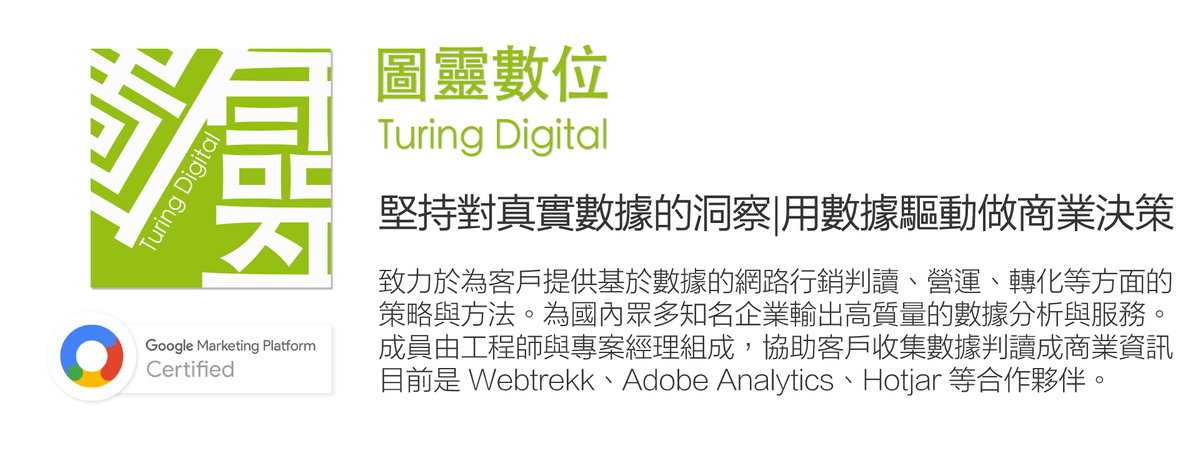【報表介紹】新版 GA4 即時報表 介面操作與常見問題介紹
【報表介紹】新版 GA4 即時報表 介面操作與常見問題介紹
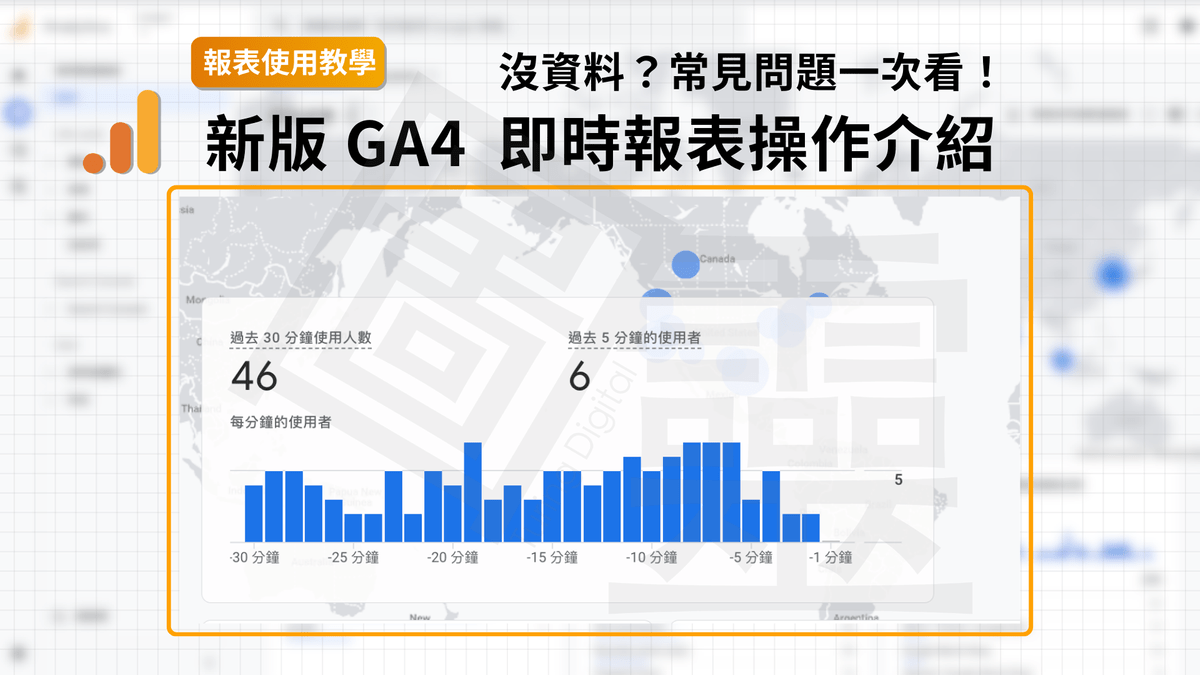
作為電商行銷人員,廣告或素材調整若是慢一拍常常就顯現在當週的成效報表上,所以「即時」成效,往往是電商行銷人員最關心的問題,當老闆問說:
「你跟我講一下昨天開始跑的廣告效果怎麼樣?這一波 KOL 的廣告成效如何?誰的成效比較好?」
有在使用 GA4 的行銷人員大多知道 GA4 數據有 24-48 小時的延遲,這時候就可以看 GA4 的即時報表,本文將與你分享 GA4 即時報表可以如何使用、常遇到的問題,以及如何利用相關報表回答老闆的問題!
文章目錄
一、認識 GA4 即時報告
1、如何在 GA4 中看到「即時報表」
2、七張預設資訊卡介紹
二、GA4 即時報告可以如何使用
1、使用者數據匯報
2、套用比較項目
3、即時監控網站成效
三、GA4 即時報表會沒有資料或資料少到不正常的 3 個原因
1、被閾值
2、沒有活躍使用者
3、GA4 尚未處理完資料
四、文章總結
一、認識 GA4 即時報告
GA4 即時報表可以讓你看到最近 30 分鐘內的網站資訊,每一分鐘會更新一次,將滑鼠停在地圖的圓圈上就可以看到與該地區相關的資料,也可以進一步的篩選和比較不同類別的使用者,若是有需要快速檢視網站狀況、做網站測試要了解是不是有成功都可以使用這報表幫助你完成。一起看看報表介紹和可以幫助網站數據洞察的功能!
1、如何在 GA4 中看到「即時報表」
> 點選側邊欄的「報表」> 點選「即時」
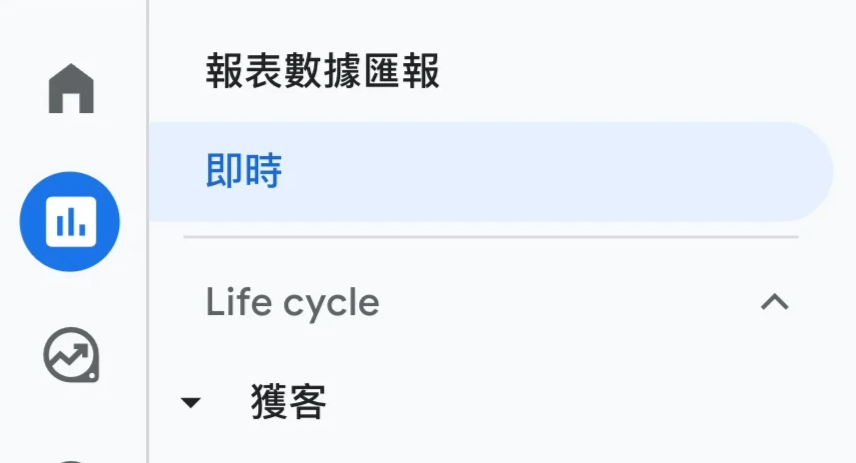
2、即時報表 七張預設資訊卡 介紹(順序為上至下,左至右)
除了資訊卡一可以看到過去 30 分鐘和 5 分鐘內,「每分鐘的使用人數」,其餘都是過去 30 分鐘的總數,依然會每一分鐘更新一次,讓用戶可以看到即時數據!
【資訊卡一】過去 30 分鐘和 5 分鐘內,每分鐘的使用者人數
【資訊卡二】按「最初招攬到使用者」的來源、媒介、來源平台、廣告活動來劃分使用者:了解首次造訪的使用者來自哪些管道
【資訊卡三】按「目標對象」劃分使用者:分類進站的使用者(可以篩選全站用戶或新客)
【資訊卡四】按「網頁標題或畫面名稱」劃分瀏覽次數 :了解使用者查看的內容
【資訊卡五】按「事件名稱」劃分事件計數:觸發的事件
【資訊卡六】按「事件名稱」劃分重要事件:使用者完成的重要事件(重要事件原稱「轉換」)
【資訊卡七】按「使用者屬性」劃分使用者:分類使用者依據的使用者屬性
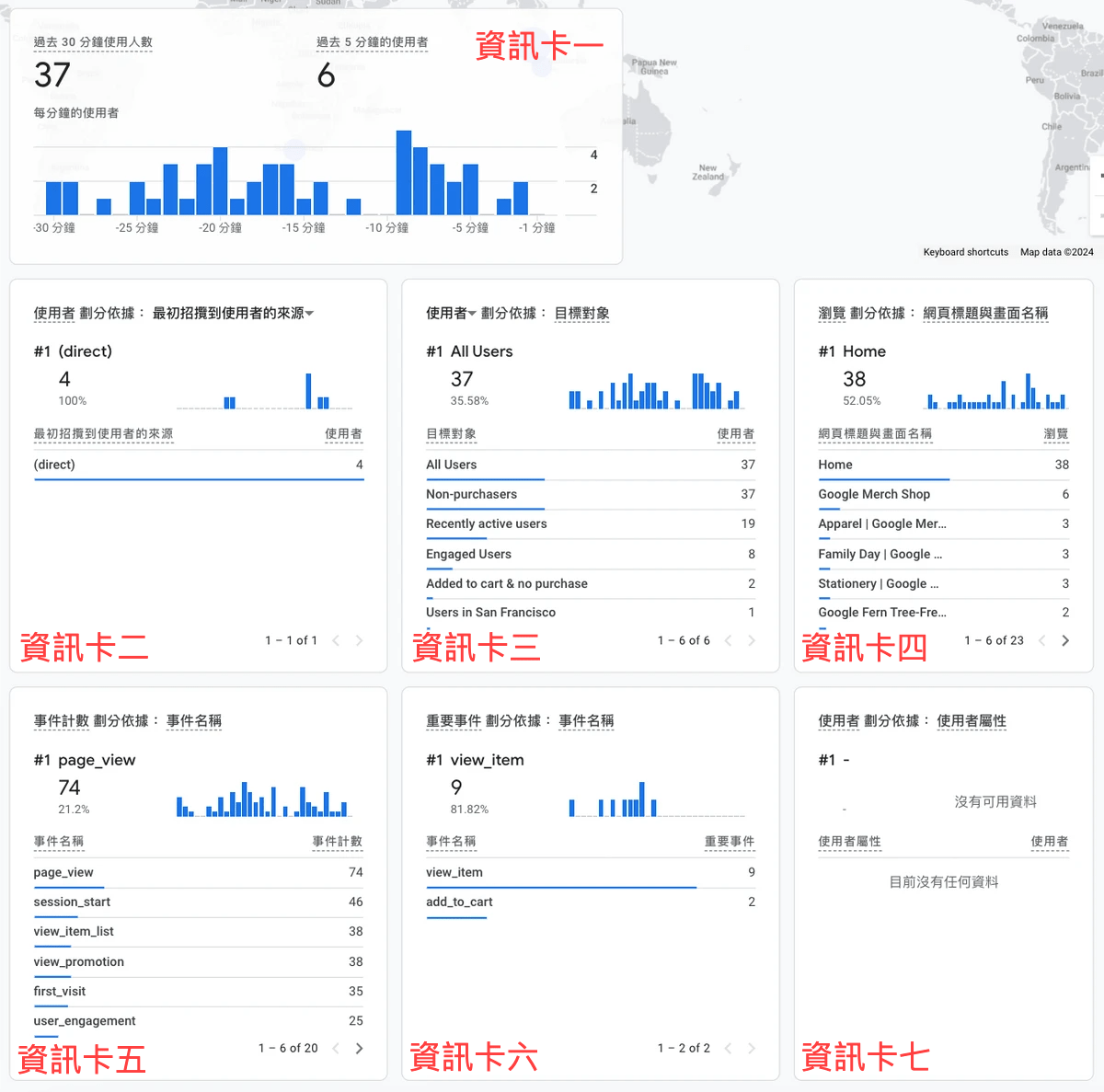
二、GA4 即時報表可以如何使用
1、套用比較項目 >> 比較時間內的使用者人數與單一項目
> 按一下 GA4 即時報表右上方的 。
> 選取「儲存的比較項目」,或點選右上方的「+ 新建」,即可建立比較項目。
可以選擇預設的比較項目或是自己新建並選擇維度,例如: Android / ios 、FB 廣告 / IG 廣告 、台北 / 台中 等等
2、使用者數據匯報 >> 查看「單一」使用者的相關資訊與動作
在報表的右上角 「查看者數據匯報」,就可以查看「單一」使用者的數據匯報。
內容涵蓋使用者裝置、應用程式版本和位置等資訊,以及使用者觸發的熱門事件和相關使用者屬性。
按一下報表頂端第一張資訊卡的箭頭,就能切換不同使用者的數據匯報。

3、監控新廣告或曝光活動的即時成效
你可以使用上述兩個方法了解特定或單一對象的行動,類似的應用可以用在:
・了解短期促銷或快閃活動是否有為網站或應用程式帶來流量
・了解站外剛發布的社群貼文、廣告活動、電子報 等曝光動作對流量的立即影響
・了解站內新內容或修改過的內容是否有影響流量
・測試剛部屬的程式碼在網站或應用程式上是否正常運作
三、常見問題:即時報表沒有資料或資料少到不正常的 3 個原因
1、被閾值:
有些使用者人數較少的品牌,在即時報表會出現紅色驚嘆號,代表有被閾值,因為即時報表中有包含客層資料或使用客層資料定義的目標對象,為了保護使用者隱私,資料會很少或不全。
2、沒有活躍使用者:
如果當時段沒有活躍使用者, 會顯示「目前沒有任何資料」。
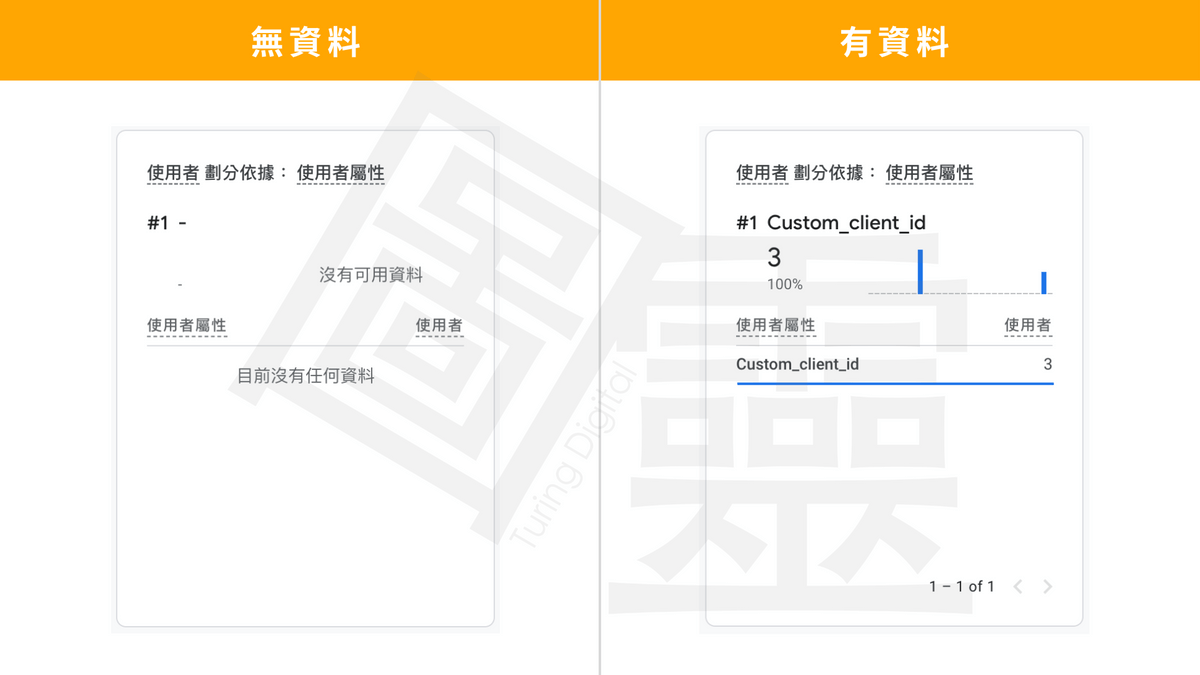
3、GA4 尚未處理完資料:
尚未處理的「新使用者」和「回訪者」皆不會計入「使用者」人數。若您的品牌有應用程式,為節省電池電量,「應用程式」資料會採批次處理,因此可能會發生延遲狀況。批次處理通常數分鐘執行一次。
本文資料來源:Goolge 分析說明、GA4 Demo Account
還記得文章開頭時,老闆一連問了 3 個問題嗎?
「昨天開始跑的廣告效果怎麼樣?這一波 KOL 的廣告成效如何?哪個 KOL 的成效比較好?」
這時候問題來了:行銷人員可以如何看到即時的廣告曝光成效,不被閾值或只有 30 分鐘限制呢?
圖靈數位推出即時分析報告 >> 即時洞察、提升廣告成效!
【 即時數據總覽 】:數據每五分鐘更新一次,不必再苦等兩天!

看完這份報告之後,行銷人員可以回答:
從早上到現在目前已經有 45 萬收益了,已經達成 KPI 的八成了!可以先在這張報告裡看到今日即時的內容概要。
【 廣告轉換報告 】辨別各個管道貢獻程度,即時依情況條整廣告預算,成效最大化。
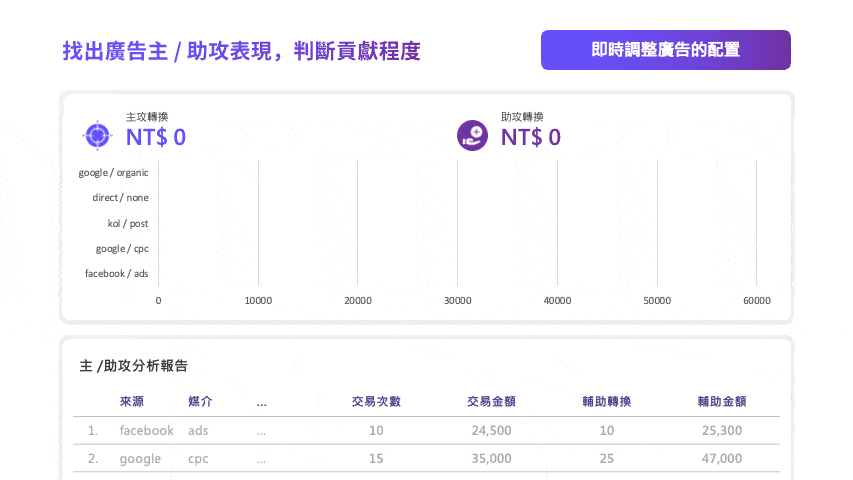
看完這份報告之後,行銷人員可以回答:
可以發現 KOL 的輔助轉換比較高,可以推斷大多先看到網紅業配後,再自行到網站夠買商品,雖然主要轉換發生在自然流量,但 KOL 曝光也是不可少的,可以進一步細看用戶轉換路徑。
【 轉換路徑報告 】分析及計算最佳的用戶轉換路徑,減少不必要支出、提升轉換率!

看完這份報告之後,行銷人員可以回答:
有二成的人看到新產品及收到 Line 折扣碼推播就進站購買了;四成的人除了看到前述資訊,還有多接觸到兩個 KOL 業配,平均客單價就多了 3 倍!
【 訂單流程報告 】分析大額訂單來源,分類用戶,找到品牌的 VVIP、高價值用戶,策劃相關行銷活動,提升營收!
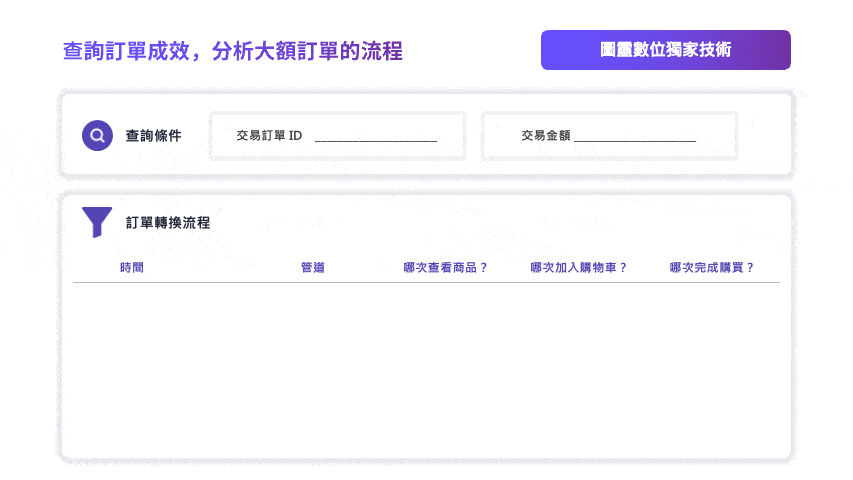
看完這份報告之後,行銷人員可以回答:
老闆有想知道哪幾筆訂單的來源嗎?我們可以歸納出我們網站 VIP 設定目標對象,之後可以對他們投放再行銷廣告!
文章總結:
以上就是 GA4 即時報表的介紹,數據觀察雖講究長久累積與趨勢,但不乏短期活動或曝光管道需要觀察並即時調整策略,顯見 Google 也發現使用者對於「即時」的需求,持續更新相關功能當中,也幫助所有重視數據的品牌提升分析效率。
除了解決 GA4 數據延遲,你可以擁有更完整的即時報告!
如果你的品牌也有即時報告需求,我們隨時都有分析師在線上協助支援,請不要客氣!大膽地提出你的問題!
延伸閱讀
【 GA4 導入與轉移 】
【 首次安裝 】安裝新版 GA4,歡迎來到跨裝置的思考領域
【 導入GA4 】從通用型 GA 轉移到新版 GA4,六個實際使用上的差異
【 導入GA4 】13 個使用 Google Analytics 4 的好處,這些功能你都用過了嗎?
【 使用教學 】2022 新版 GA4 完全攻略,從新舊比較到自訂報表都 OK
【 數據統計 】導入 GA4 現況統計報告,大家的平均表現和你想的一樣嗎
【 Google Analytics 4 Property 】
【資料延遲】一篇看懂 GA4 資料延遲原因,如何解決 GA4 數據延遲?
【 全新功能 】新版 GA4 竟能預測使用者行為?五大優勢提高轉換率
【 一表看懂 】新版 GA4 與舊版 GA 差在哪裡?新舊版本功能比較懶人包
【 新版介面 】新版 GA4 的後台介面更新和操作介紹
【 歸因報表 】新版 GA4 新增歸因模型報表,客觀分析轉換路徑與成效
【 自訂報表 】新版 GA4 設定自訂報表解說,省去每次整理數據的時間
【 自訂版面 】新版 GA4 自訂集合與內容,輕鬆調整與新增預設的報表
【 跨網域追蹤 】新版 GA4 設定跨網域,一次收集多個網域的數據
【 目標對象 】新版 GA4 如何串接 Google Ads,進行再行銷廣告
【 組成事件 】比較新舊 GA 的事件追蹤方式,讓你從舊版輕鬆轉移到新版
【 自訂事件 】新版 GA4 如何自訂事件,讓你追蹤使用者的特定行為
【 修改事件 】新版 GA4 事件設定錯誤?帶你直接在後台修正回來
【 測試事件 】新版 GA4 如何利用 Debug View 測試尚未發布的事件
【 建議事件 】新版 GA4 官方建議事件清單說明與教學,一次就上手
【 事件匯入 】新版 GA4 上傳離線事件,讓你整合線下資料
【 實作教學 】新版 GA4 電子商務事件,新舊差異與 purchase 轉換
【 使用者屬性 】新版 GA4 自訂使用者屬性與 User-ID 教學,輕鬆掌握每位使用者的特徵
【 報表教學 】新版 GA4 實作「探索報表」,帶你自訂來源 / 媒介報表
【 報表教學 】新版 GA4 實作「同類群組分析報表」,帶你找出使用者對短期行銷活動的反應
【 排除參照連結 】新版 GA4 設定,讓你排除不適用參照連結的金流
【 排除內部流量 】新版 GA4 排除內部流量,降低數據的誤差值
【 串接 Search Console 】新版 GA4 建立 Search Console 連結,了解用戶搜尋哪些字詞找到你
【 Google Analytics 】
【 Google Tag Manger 】
【 實際應用 】